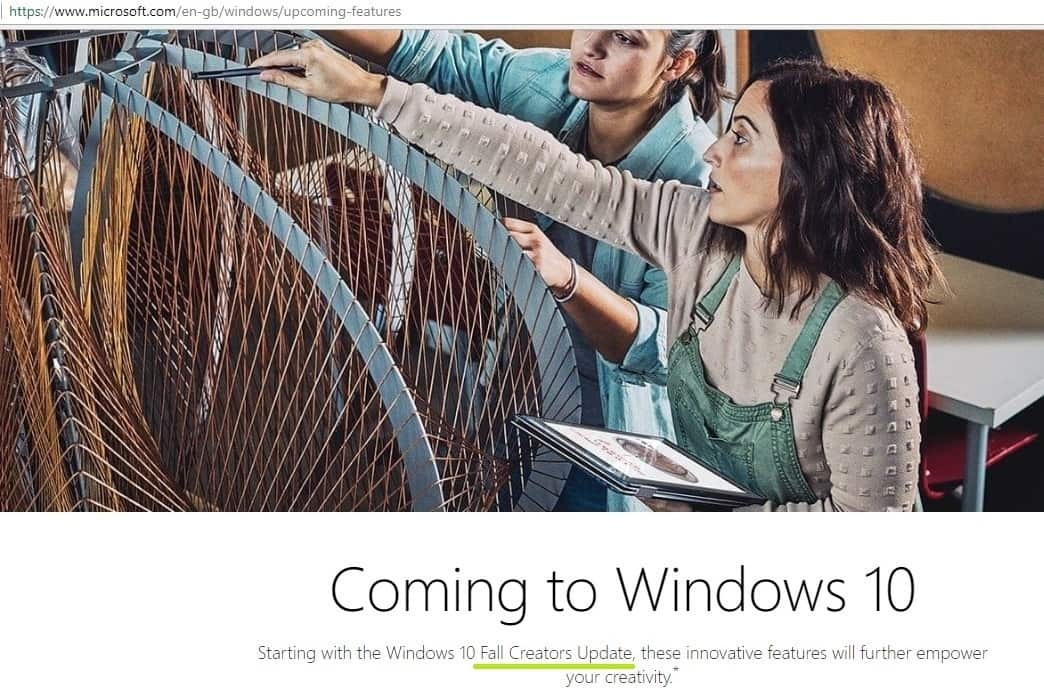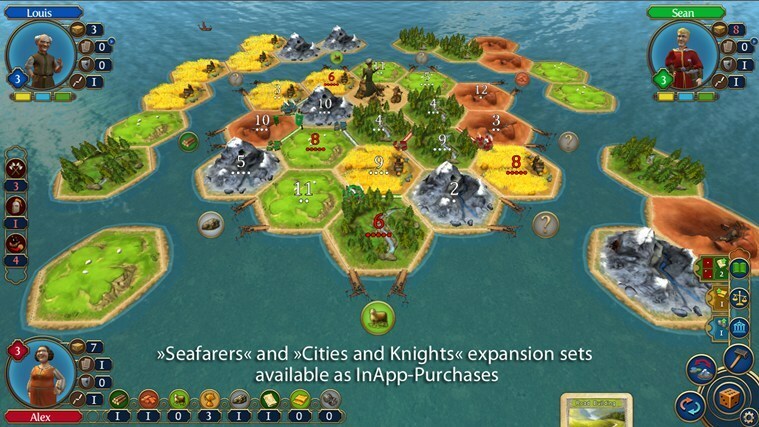Obtenha o relatório do sistema em um instante com nossas soluções
- Quando perfmon /report não está funcionando, você não pode avaliar o desempenho do sistema ou identificar problemas com ele.
- O problema surge quando há arquivos de sistema corrompidos ou você instalou uma atualização com bugs.
- Algumas correções rápidas incluem desabilitar o antivírus, atualizar o Windows e executar a varredura DISM e SFC.
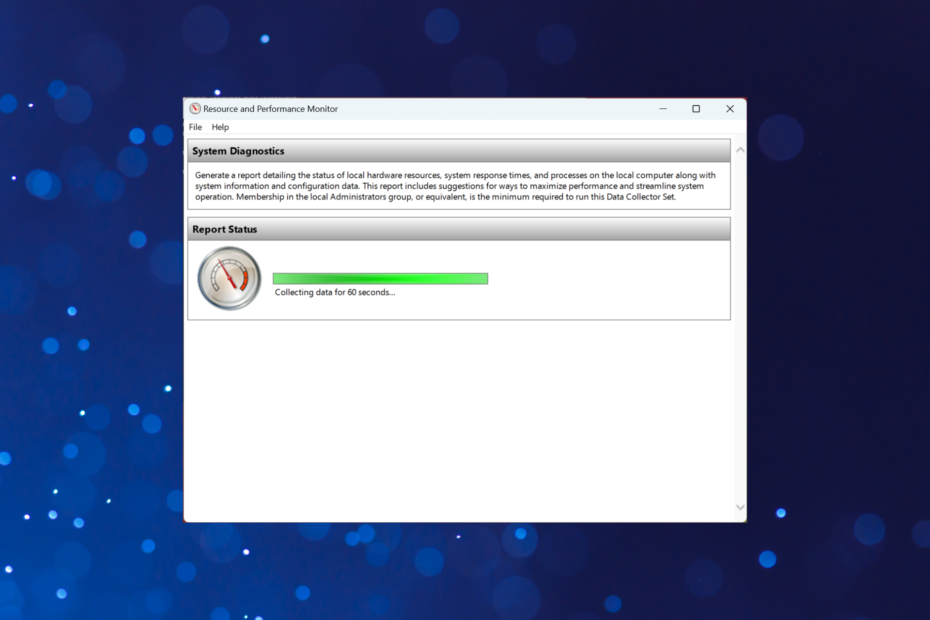
xINSTALE CLICANDO NO ARQUIVO PARA DOWNLOAD
- Baixe o Fortect e instale-o no seu PC.
- Inicie o processo de digitalização da ferramenta para procurar arquivos corrompidos que são a origem do seu problema.
- Clique com o botão direito em Iniciar reparo para que a ferramenta possa iniciar o algoritmo de fixação.
- Fortec foi baixado por 0 leitores deste mês.
Desempenho ideal do sistema é vital para o funcionamento eficaz do PC. E para isso, você pode usar o built-in Monitor de recursos e desempenho ou um ferramenta confiável de terceiros. Mas, muitos relataram que perfmon / relatório não está funcionando.
Isso coloca os usuários em uma situação complicada, pois não podem acessar os dados críticos relacionados ao PC e, assim, garantir sua manutenção. Não se preocupe! Temos ótimas informações se o relatório de geração do Perfmon travar. Vamos descobrir.
Por que o perfmon /report não está funcionando?
Aqui estão os principais motivos que você encontrará perfmon / relatório preso ou não está funcionando:
- Parece estar presoObservação: na maioria dos casos, o Monitor de recursos e desempenho continua a exibir os diagnósticos como em execução, mesmo após a geração de um relatório. Então você terá que verificar isso primeiro.
- Arquivos de sistema corrompidos: Se o os arquivos do sistema estão corrompidos, a ferramenta integrada terá problemas para gerar um relatório de desempenho ou até mesmo executar o teste de diagnóstico.
- atualização bugada: Muitos usuários relataram o problema apenas com versões específicas do Windows, o que provavelmente indica um bug nessas.
O que posso fazer se o perfmon /report não estiver funcionando?
Antes de começarmos com as soluções complexas, aqui estão algumas coisas rápidas que você pode tentar:
- Reinicie o computador.
- Atualize o sistema operacional para a versão mais recente disponível e verifique se perfmon / relatório ainda está demorando muito e não está funcionando.
- Ao executar o perfmon / relatório comando, certifique-se de abra o prompt de comando com privilégios administrativos.
- Verifique se você está gerando o relatório em uma conta de administrador. Se não, mudar para uma conta de administrador.
- Desative o antivírus de terceiros, se houver algum instalado no PC, e tente novamente. Caso funcione, recomendamos que você desinstale o atual e mude para um Antivírus compatível com SO.
Se nenhum funcionar, vá para as correções listadas a seguir.
1. Use um software especializado
Na maioria das vezes, o uso de um software especializado é o que fará com que o trabalho seja feito com mais eficiência e até rapidez. Usar esse software quando o perfmon não está gerando relatórios é nossa recomendação.
O PRTG Network Monitor permitirá que você crie e analise todos os relatórios de desempenho do sistema que você precisa no Windows 10 em praticamente nenhum momento.

Monitor de Rede PRTG
Analise e acompanhe toda a sua infraestrutura de TI, garantindo que seus sistemas de computador estejam funcionando sem problemas.2. Verifique se o relatório já foi gerado
- Imprensa janelas + R abrir Correr, tipo perfmon no campo de texto e pressione Digitar.
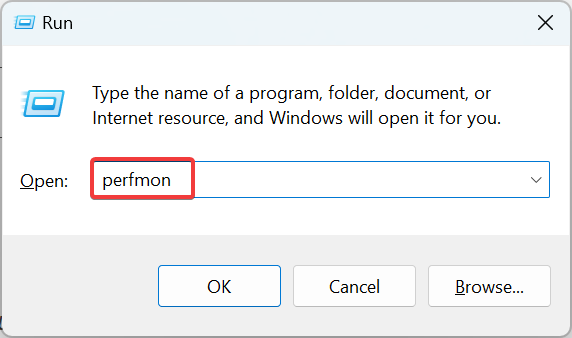
- Expandir Relatórios, clique duas vezes em Sistemae, em seguida, selecione Diagnóstico do sistema.
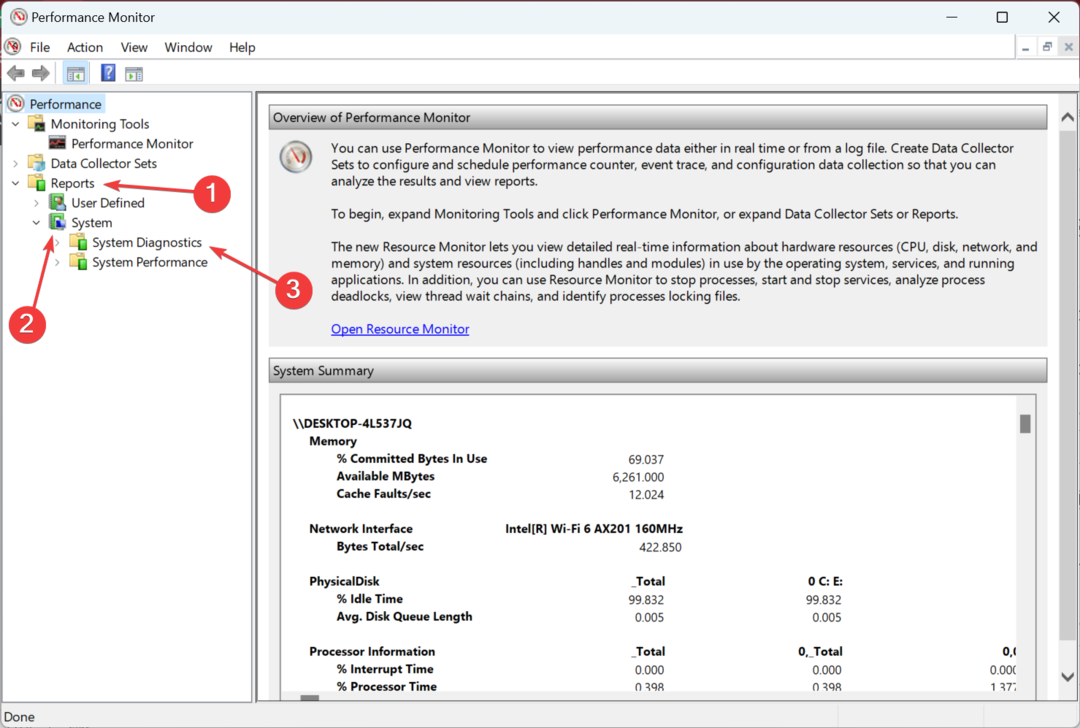
- Todos os relatórios gerados serão listados à direita. Verifique se algum corresponde ao período de tempo em que você executou a ferramenta e abra-o.
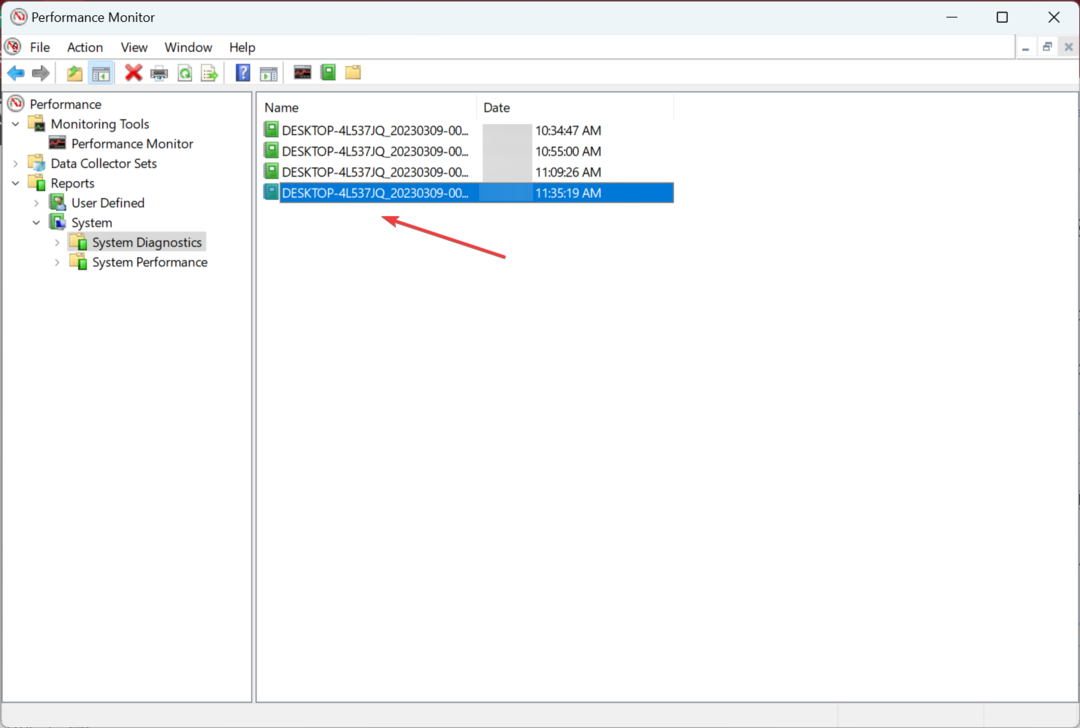
Como afirmado anteriormente, sua abordagem principal ao perfmon / relatório não está funcionando deve ser para verificar se o relatório já foi gerado porque, na maioria das vezes, foi.
3. Corrigir arquivos de sistema corrompidos
- Imprensa janelas + S abrir Procurar, tipo Prompt de comando, e clique em Executar como administrador.
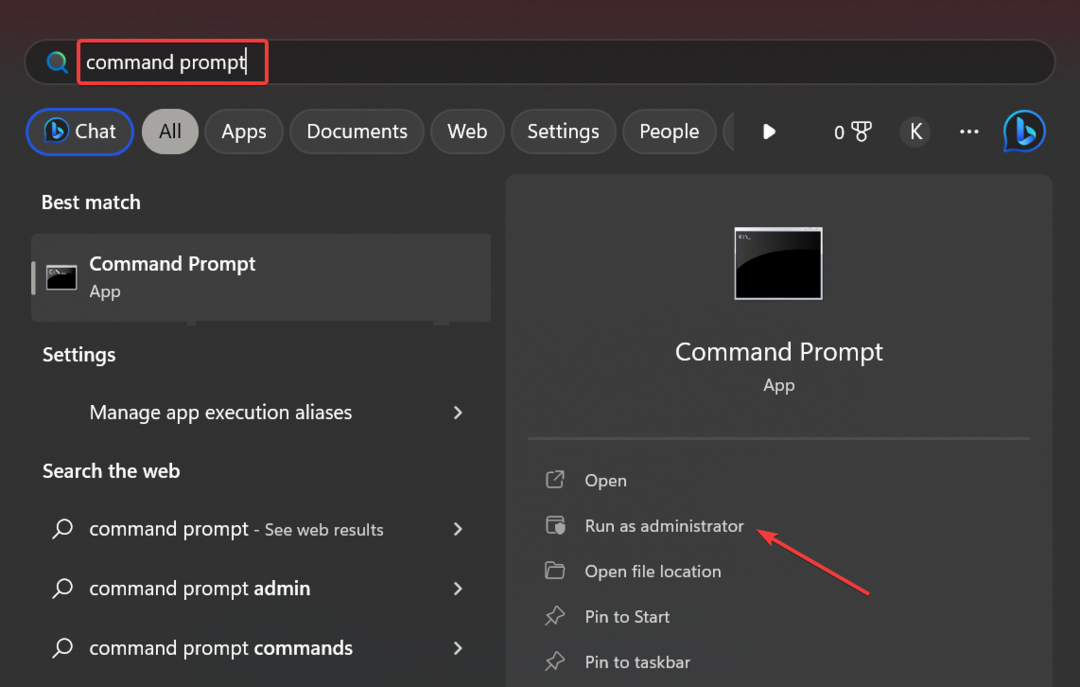
- Clique Sim no UAC incitar.
- Cole os seguintes comandos individualmente e clique Digitar depois de cada um para correr DISM:
DISM /Online /Cleanup-Image /CheckHealthDISM /Online /Cleanup-Image /ScanHealthDISM /Online /Cleanup-Image /RestoreHealth - Uma vez feito, execute o seguinte comando para executar o SFC Varredura:
sfc /scannow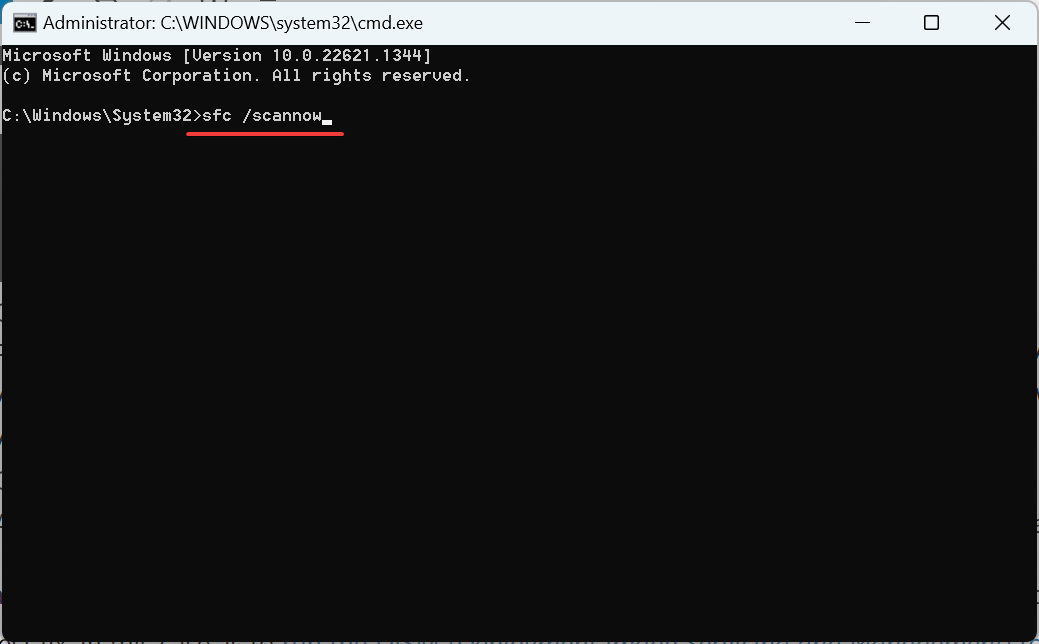
- Após a conclusão, reinicie o computador e você poderá gerar um relatório de desempenho.
Como afirmado anteriormente, arquivos de sistema corrompidos podem ser o motivo perfmon / relatório não está funcionando. E a solução mais simples, neste caso, é executar o DISM (Gerenciamento e manutenção de imagens de implantação) ferramenta e SFC (Verificador de arquivos do sistema) Varredura.
Além do método rápido mencionado acima, também recomendamos um software de terceiros, pois ele pode executar essa ação automaticamente.
É uma opção segura e confiável de usar, pois pode ajudá-lo a verificar minuciosamente seu computador em busca de arquivos de sistema corrompidos e, em seguida, localizar novos componentes de seu cofre frequentemente revisado.
4. Desinstalar atualizações recentes do Windows
- Imprensa janelas + EU abrir Configurações, Vá para atualização do Windows no painel de navegação e clique em Atualizar histórico.
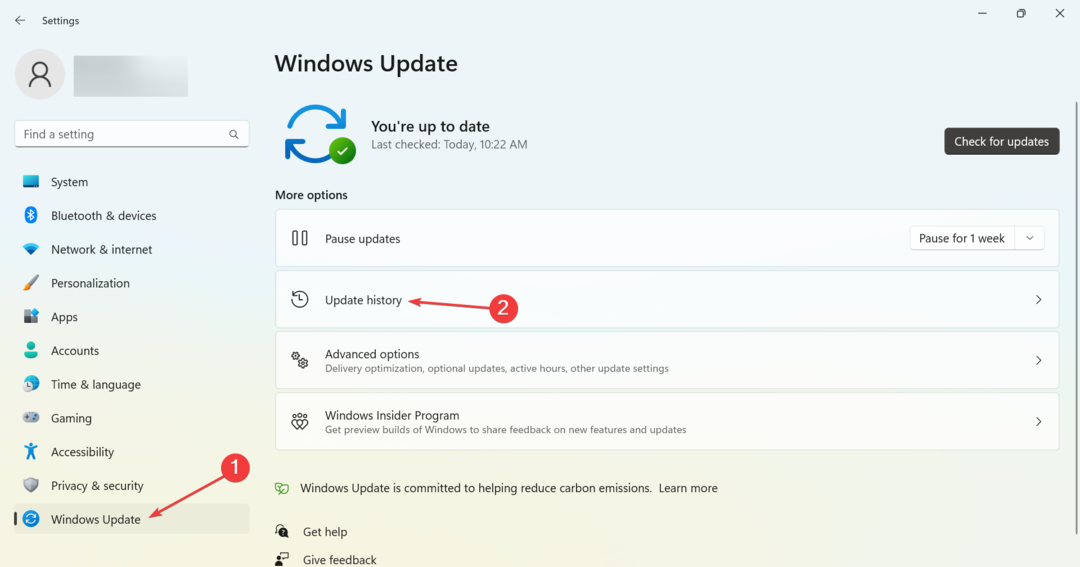
- Role até o final e clique em Desinstalar atualizações.
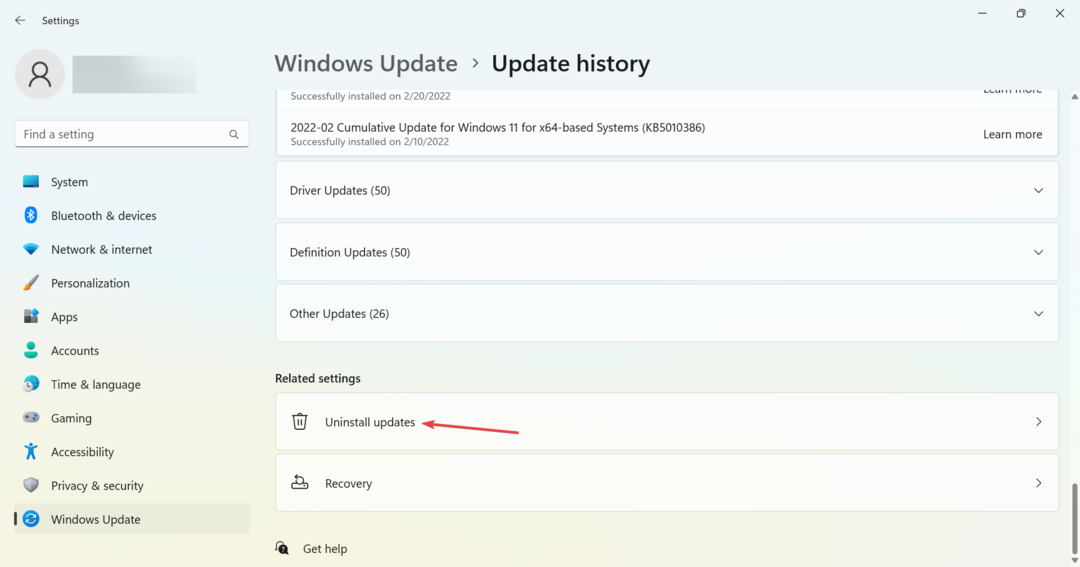
- Agora, clique em Desinstalar ao lado da última atualização instalada.
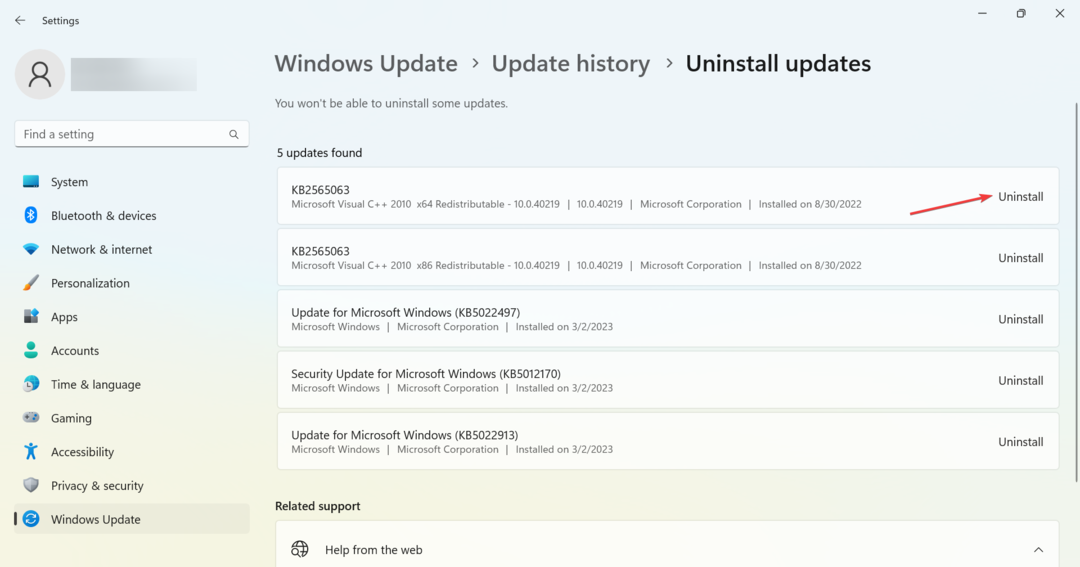
- Novamente, clique Desinstalar no prompt para confirmar a alteração.
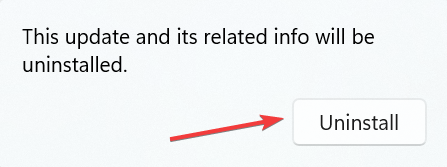
- Feito isso, reinicie o computador.
5. Execute uma restauração do sistema
- Imprensa janelas + R abrir Correr, tipo rstrui.exe, e clique OK.
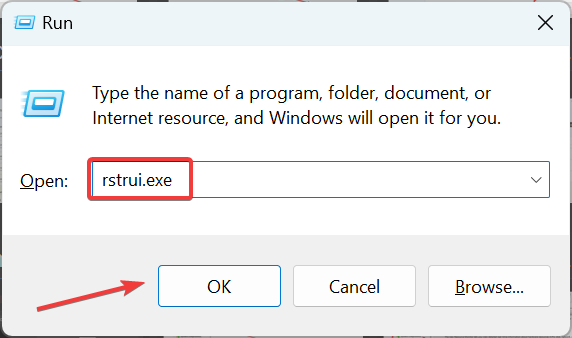
- Recomendamos que você selecione o Escolha um ponto de restauração diferente opção e, em seguida, clique em Próximo.
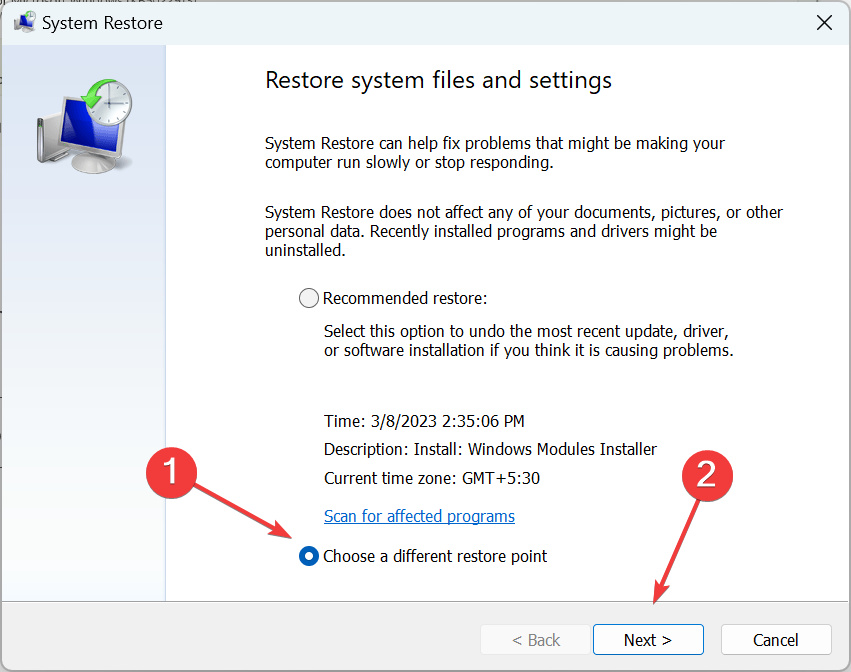
- Escolha um ponto de restauração na lista, um criado antes do problema aparecer pela primeira vez e clique em Próximo.
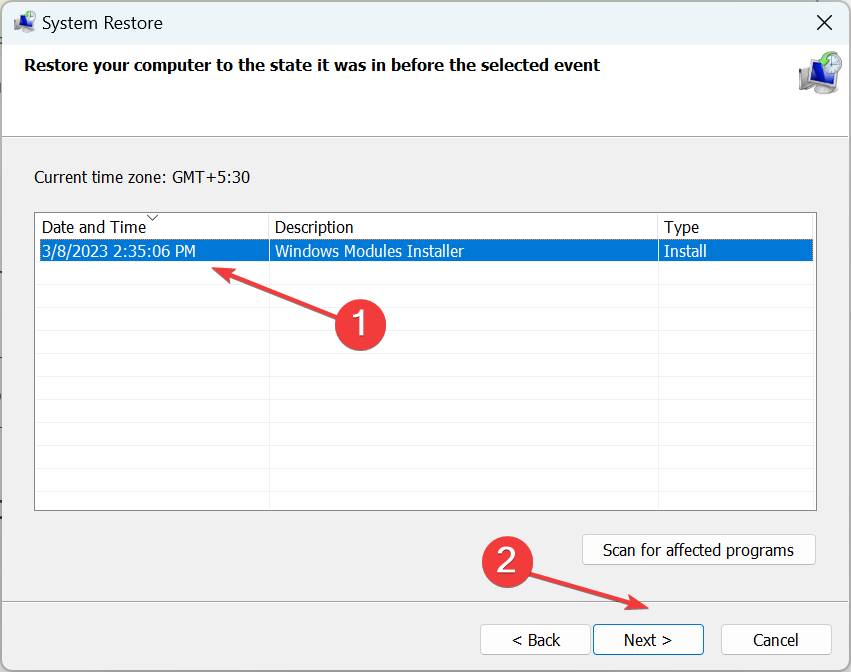
- Verifique os detalhes da restauração e clique em Terminar.
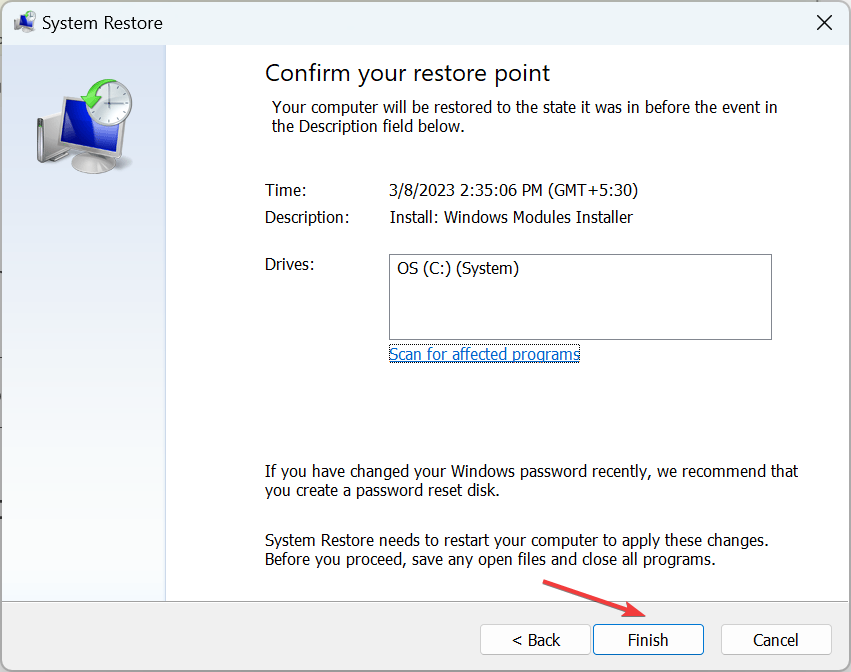
- Aguarde a conclusão da restauração.
Se nada listado anteriormente funcionou, você sempre pode executar uma restauração do sistema para colocar as coisas em funcionamento quando perfmon / relatório não está funcionando no Windows. Esta é a razão pela qual muitos recomendam regularmente criando pontos de restauração.
Como último recurso, você pode redefinir o Windows para as configurações de fábrica, embora na maioria dos casos, não chegaria a isso. Além disso, saiba como aumentar o desempenho do Windows e verifique alguns confiáveis ferramentas para corrigir problemas no Windows.
Para outras dúvidas ou para compartilhar a solução que funcionou para você, comente abaixo.